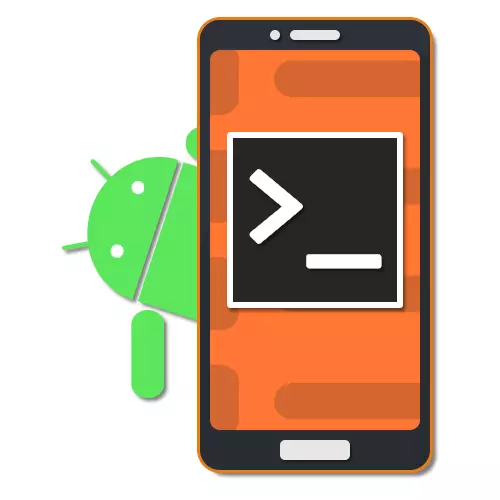
Android işletim sistemi, başlangıçta Linux temelinde oluşturulmasına rağmen, varsayılanın bir terminal gibi bu platformun birçok klasik unsuruna sahip değildir. Aynı zamanda, gerekirse telefonda, ilgili ekipler de dahil olmak üzere benzer bir yazılım kullanmak, özel bir emülatör hazırlamak ve yüklemek mümkündür. Mevcut makalemizin bir parçası olarak, tüm ilgili hususları detaylı olarak ve tabii ki, Android'deki ana terminal takımlarını düşünmeye çalışacağız.
Android'de terminal kullanın
Bahsedildiği gibi, akıllı telefonda akıllı telefonda terminal yoktur, bu nedenle, aşağıdaki linke göre uygun komutların kullanımı için Android terminal emülatörünün yüklenmesi gerekir. Alternatif olarak, ADB yardımcı programını da kullanabilirsiniz, ancak bu yaklaşım PC'ye zorunlu bir bağlantı gerektirecektir ve devam eden bir temelde kullanım için uygun olmayabilir.
Google Play Market'ten Android Terminal Emülatörünü İndirin
- Uygulama kurulum prosedürü, resmi başvuru deposundan Android için başka bir yazılımdan farklı değildir ve ayrıca ana ekrandaki terminal simgesini kullanmaya başlar. Bir yol ya da başka, başlattıktan sonra, koyu arka plan ve yanıp sönen bir imleci ile bir pencere görünecektir.
- Varsayılan terminalin küçük bir yazı tipi boyutuna sahip olduğundan, okunması için uygunsuz, menüdeki uygun öğeyi seçerek hemen "Ayarlar" nı kullanmak en iyisidir. Ekrandaki dezavantajları çok sayıda nokta (DPI) özellikle belirgindir.
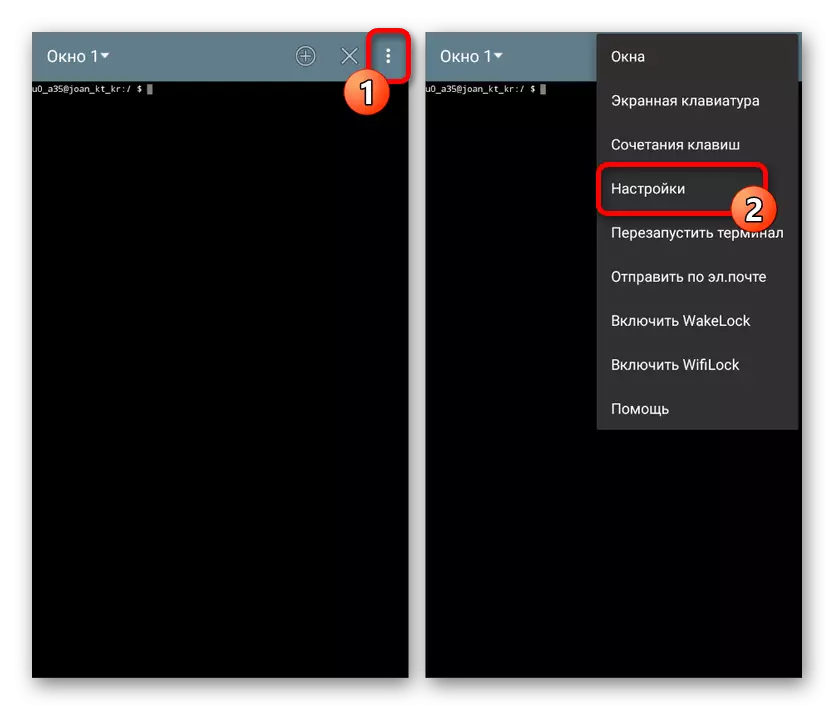
Burada "renk şeması", "yazı tipi boyutu", klavye parametrelerini ve daha fazlasını değiştirebilirsiniz. Sonuç olarak, yazı tipi kolayca okunabilir olmalıdır.
- İşletim sisteminin özellikleri nedeniyle terminal ile çalışırken, birçok ekip, sabır kazanmaya değer olduğu görüşünde bir gecikme ile gerçekleştirilecektir. Sorgu işlemi sırasında bir hata yapın, bir hata yapılır, herhangi bir bildirimde bulunulmamış olarak yürütülür.
- Üst paneldeki "+" simgesini kullanarak, ek pencereler oluşturabilir ve aşağı açılır listeden aralarında geçiş yapabilirsiniz. Çıkmak için bir sonraki piktogramı bir haç ile kullanın.
- Belirli bir klasöre geçiş gerektiren komutları girerken veya dosyaları açarken, / sistem / vb. / Vb. Tam yolunu belirlemelisiniz. Ek olarak, yolları boşluksuz ve sadece İngilizce - diğer düzenler terminal tarafından desteklenmez.
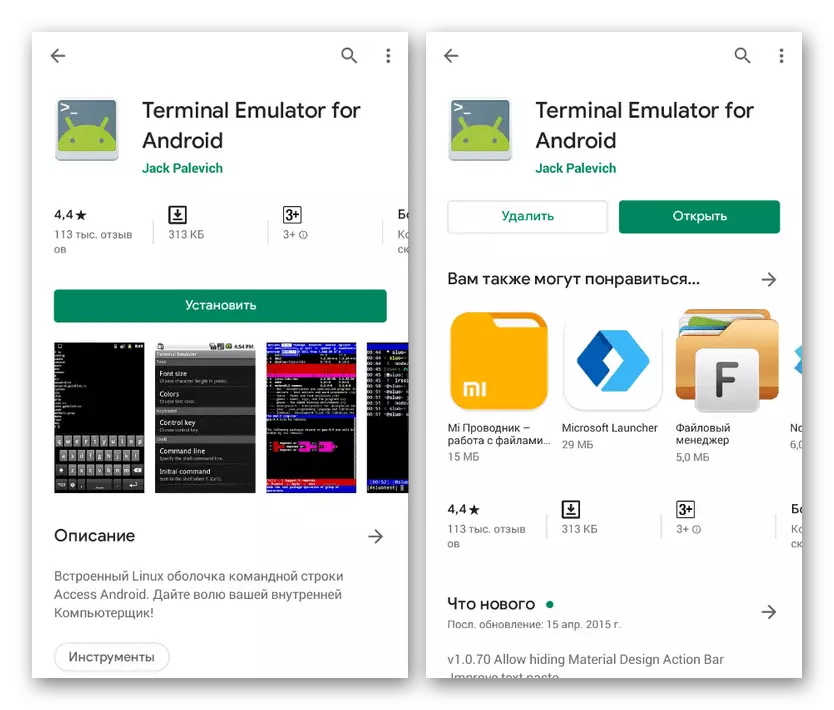
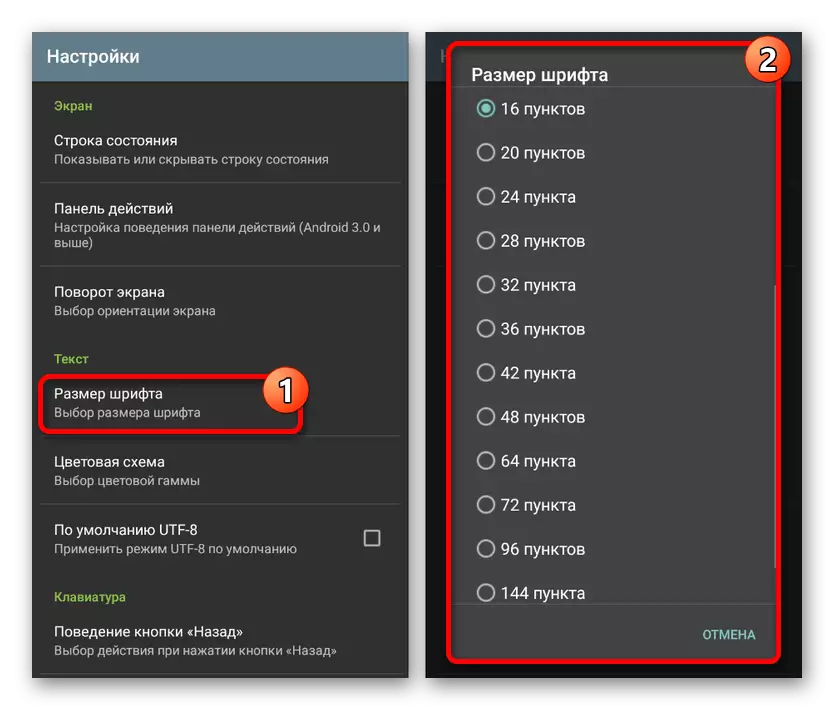
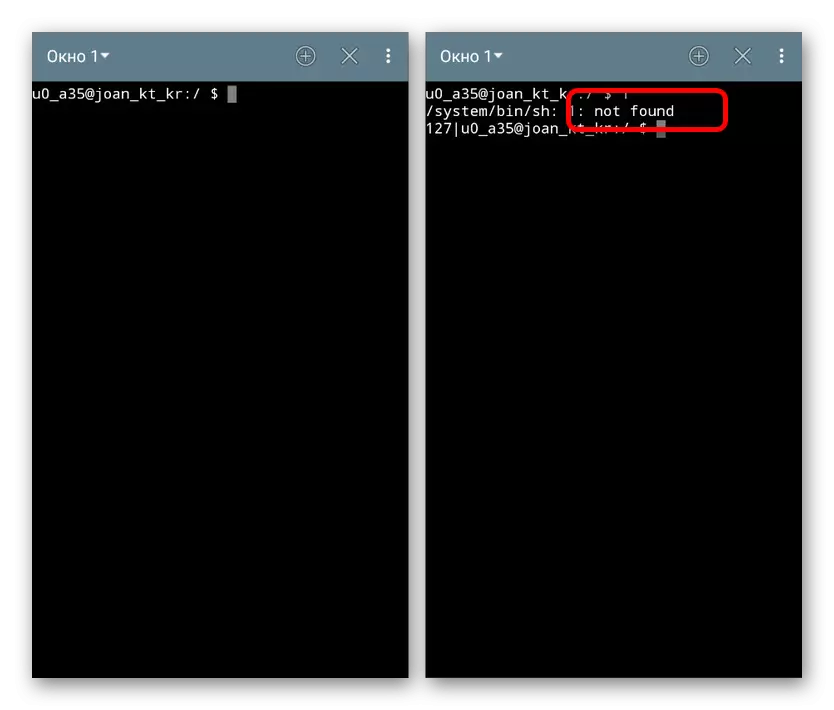
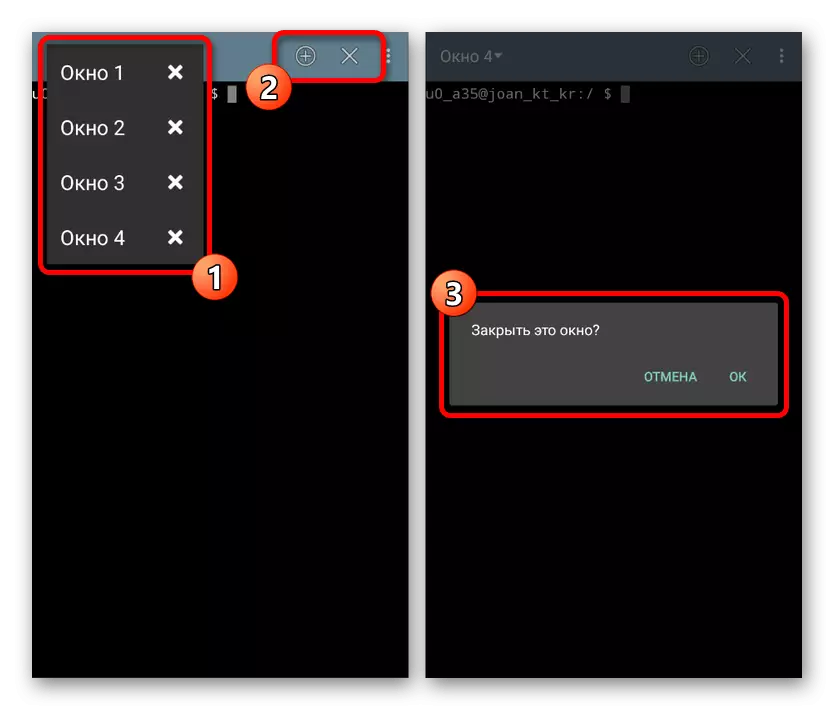
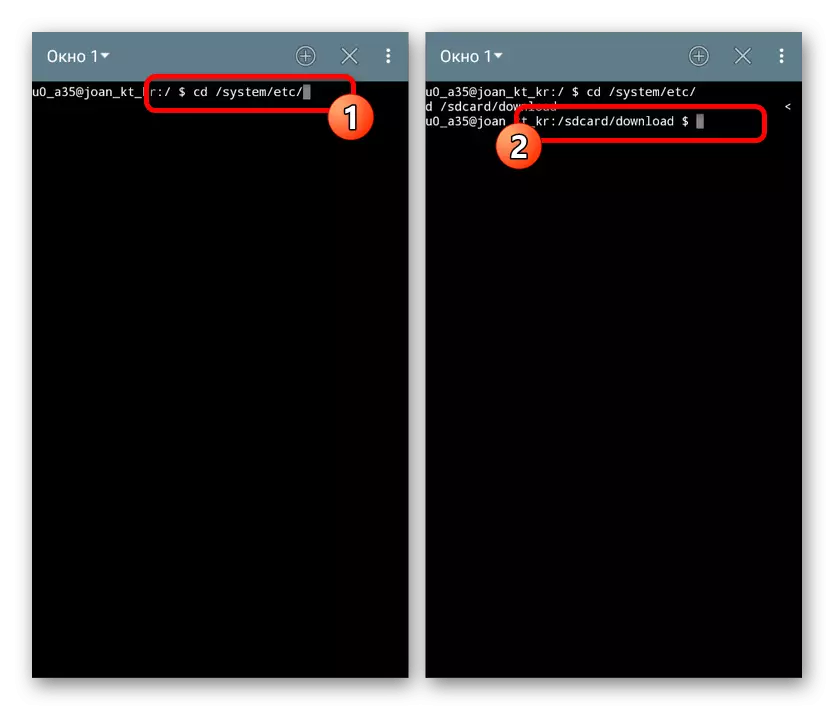
Umarız, terminalin ana özelliklerini genişlettiğimizi umuyoruz, çünkü genel olarak başvuru, dikkate değer bir sürü yönü var. Herhangi bir sorunuz ortaya çıkarsa, yorumlarla iletişim kurduğunuzdan emin olun ve yardım etmeye çalışacağız.
Terminal takımları
Hazırlıkta anlaşılan ana terminal komutlarının dikkate alınmasına devam edebilirsiniz. Aynı zamanda, seçeneklerin ezici çoğunluğunun Linux'a tam olarak uyması ve sitedeki ilgili makalede dikkate alındığını düşünüyor. Ek olarak, mevcut tüm soruları görüntülemek için ayrı bir komut var.
Ayrıca oku: Linux için terminal komutları
Sistem ekipleri
- Tarih - Cihaz ayarlarında ayarlanan geçerli tarihi görüntüler;
- -Help, belirli bir sorgunun özelliklerini gösteren temel komutlardan biridir. İstenilen komutu belirten sonra kesinlikle uzayda çalışır;
- Su - Varsayılan olarak, kök erişimini elde etmenizi sağlayan erişilemeyen bir komut. Telefondaki kök haklarının kullanılabilirliğini ve verimliliğini kontrol etmek için kullanılabilir;
- Yeniden başlatma - cihazın yeniden başlatılmasını başlatır, ancak yalnızca yönetici adına (SU);
- Çıkış - Onay olmadan terminalden çıktı gerçekleştirir veya yönetici haklarını devre dışı bırakır;
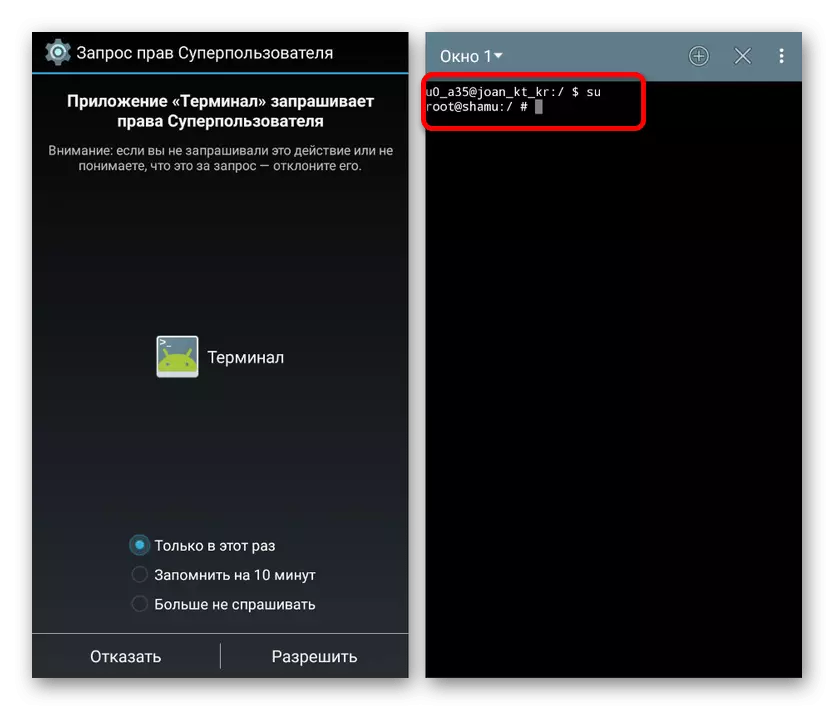
Aktif işlemler
- PS - Sistemdeki tüm aktif işlemleri görüntüler;
- Kill - PID numarasının PID numarasının PID numarasından zorla kapatır. Verimlilik için Yönetici Hakları (SU) ile birlikte kullanmak daha iyidir.

Dosya sistemi
- CD - Terminalden belirli bir klasöre gitmek için komut. Bu sorguyu kullanarak, tam yolu belirtmeden dizindeki dosyalarla iletişim kurabilirsiniz;
- Kedi - örneğin herhangi bir varsayılan belgeyi açmak için dosyayı okumak için kullanılır. Genel olarak, ekibin tüm uygulamaları yöntemleri ayrı bir makaleyi hak eder;
- CP - Seçilen herhangi bir dosyanın kopyasını oluşturmak için komut;
- MV - Seçilen dosyayı veya dizini yeni bir şekilde hareket ettirmenizi sağlar;
- RM, seçilen dosyanın onaylanmadan silinmesini başlatan en tehlikeli komutlardan biridir;
- RMDIR, içerik de dahil olmak üzere tüm klasörleri silen çeşitli geçmiş taleplerdir;
- MKDIR - yoldan sonra gösterilen yolda yeni bir dizin oluşturur;
- Dokunma - Belirtilen klasördeki dosyalar oluşturmak için geçerlidir;
- LS - Belirtilen klasörün içeriğini tek bir liste ile görüntüler;
- DF - Komut, dizindeki her dosyanın boyutunu görüntüler;
- DU - aynı zamanda boyutunu da görüntüler, ancak yalnızca belirli bir dosyayı gösterir;
- PWD - tam yolunu terminalde kullanılan dizine görüntülemek için tasarlanmıştır.
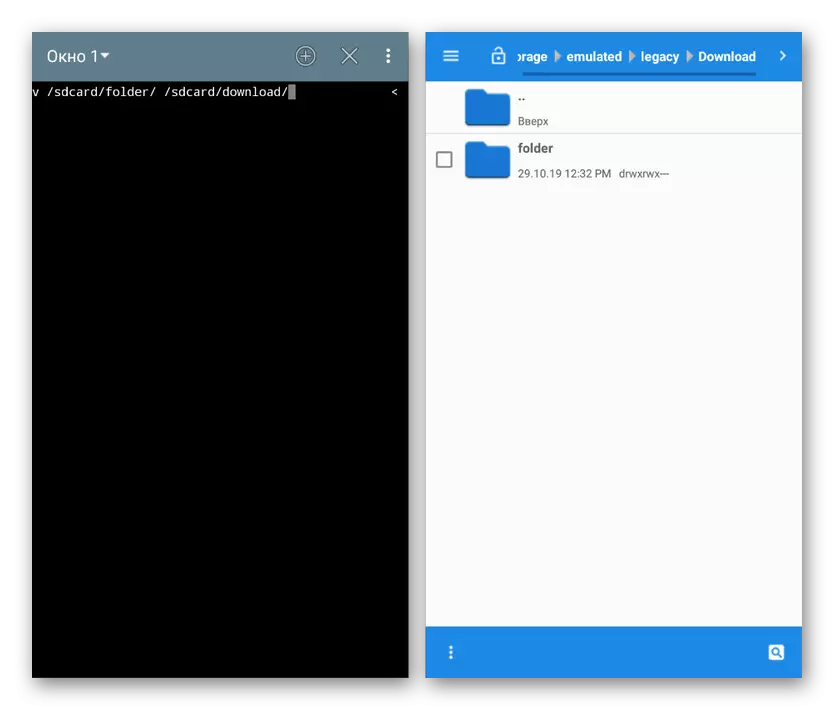
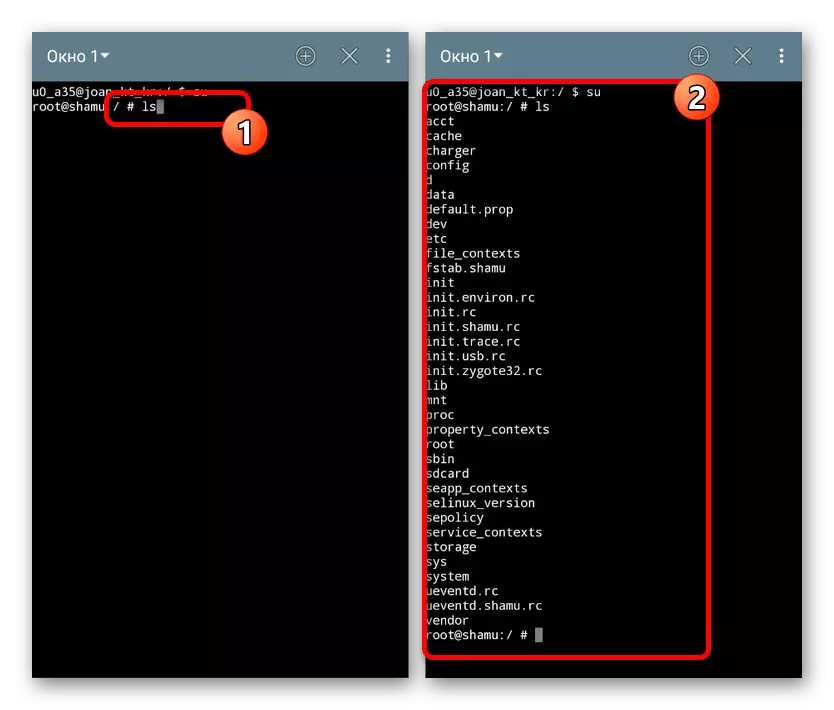
Uygulamalarla çalışmak
- PM Liste Paketleri - Yüklü uygulama paketlerinin bir listesini gösterir;
- PM Kurulumu - Belirtilen uygulamayı APK dosyasından ayarlar;
- PM Kaldır - Uygulamayı belirli bir yolla siler. PM liste paketlerini kullanarak yolun kendisini bulabilirsiniz;
- AM Uygulamaları açmak için kullanılır;
- START -N COM.DROID.SETTINGS / .SETTINGS - Klasik Uygulamayı "Ayarlar" açar. Diğer AM komutları için örnek olarak kullanabilirsiniz.
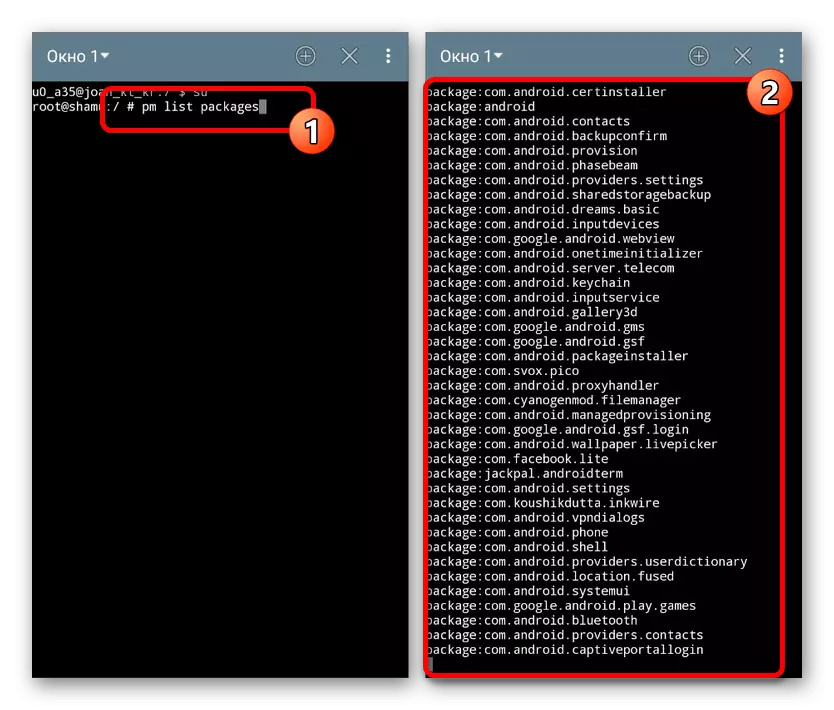
Bu konuda, android terminalinin ana komutlarının değerlendirilmesini sonlandırıyoruz, çünkü tüm olası taleplerin listesi listenin çalışması sırasında daha fazla zaman alacak. Ağdaki gerekli komutların bir açıklamasını her zaman bulabilir veya Linux terminalindeki önceden belirtilen makaleden yararlanabilirsiniz.
